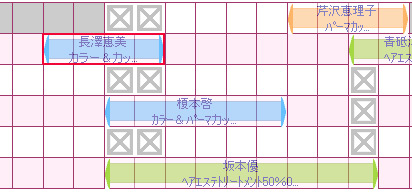予約枠自動ロック機能 ※操作方法・注意点
予約枠自動ロック機能とは、全スタッフの人数分や、指定した枠数分など、設定した条件分予約が入った場合に自動で残りの予約枠をロックする機能です。
機能詳細説明
- フリー枠はスタッフ枠とは別枠として設ける(初期状態)
- スタッフの全枠数分予約が登録されたら、予約を受付けない
- スタッフの人数分予約が登録されたら、予約を受付けない
- 指定した枠数分予約が登録されたら、予約を受付けない
1.フリー枠はスタッフ枠とは別枠として設ける(初期状態)
初期状態はこちらに設定されています。
今まで通り、スタッフ枠とフリー枠どちらも制限なく予約が入ります。
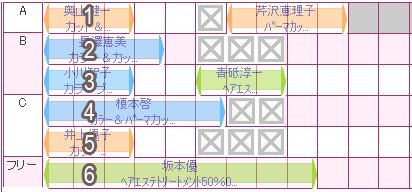
2.スタッフの全枠数分予約が登録されたら、予約を受付けない
スタッフの全枠数で予約枠の制限をかけます。
例えば、スタッフの全枠数が5枠あるとき、同一時間に予約が5つ入ると自動的にブロックされます。
ブロックされた枠には、お客様からの予約は入らなくなります。
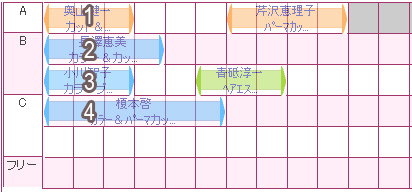
2)5つ目の予約が入ると同時に、残りの全枠が自動的にブロックされます。
ブロックされた枠には、お客様からの予約は入らなくなります。
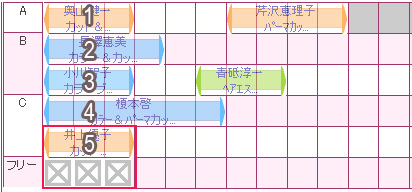
3.スタッフの人数分予約が登録されたら、予約を受付けない
スタッフの人数で予約枠の制限をかけます。
例えば、スタッフが3名のとき、同一時間に予約が3つ入ると自動的にブロックされます。
ブロックされた枠には、お客様からの予約は入らなくなります。
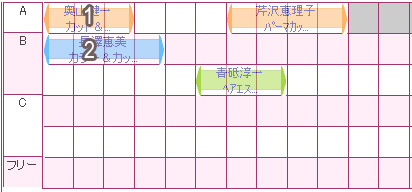
2)3つ目の予約が入ると同時に、残りの全枠が自動的にブロックされます。
ブロックされた枠には、お客様からの予約は入らなくなります。
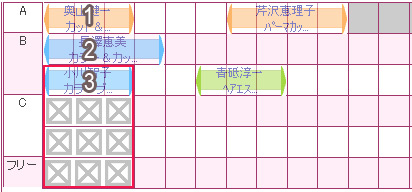
4.指定した枠数分予約が登録されたら、予約を受付けない
ブロックされる人数を自由に設定できます。
※スタッフのシフトに関わらず設定した指定枠数でブロックされます。
例えば、指定枠数が2のとき、同一時間に予約が2つ入ると残りの全枠が自動的にブロックされます。
ブロックされた枠には、お客様からの予約は入らなくなります。
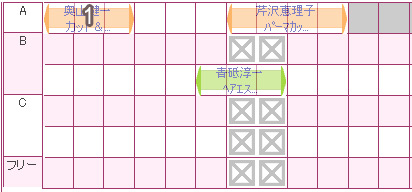
2)2つ目の予約が入ると同時に、残りの全枠が自動的にブロックされます。
ブロックされた枠には、お客様からの予約は入らなくなります。
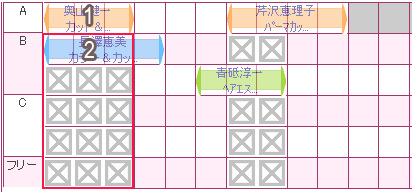
<注意点>
- ブロック
 のみの移動はできません。
のみの移動はできません。 - 2〜4のいずれかに設定する前に入っている予約については、2〜4に設定を指定したタイミングでは自動ロックされませんのでご注意願います。
- ブロックを外したい場合は、「4.指定した枠数分予約が登録されたら、残りのスタッフ枠・フリー枠を含め予約を受付けない」より、変更前の設定枠より多い数を設定してブロックを外してください。(*1)
- スタッフを登録せず、フリー枠のみで予約を受付たい場合に、自動ロック機能を利用したい時は、「4.指定した枠数分予約が登録されたら、残りのスタッフ枠・フリー枠を含め予約を受付けない」で設定してください。
- ブロックがある状態で「1.フリー枠は担当スタッフの枠とは別枠として設ける」に変更してもブロックは消えません。
また、ブロックが入っている枠への予約バーのドラッグはできません。 - ブロックがある状態で、営業時間外、定休日、営業日に変更してもブロックは残ったままになります。
- 2〜4のいずれかに設定後、再度「1.フリー枠は担当スタッフの枠とは別枠として設ける」へ設定した際、ブロックがあった場合は残ったままになります。ブロックに予約バーをドラッグしても移動できません。
- 2または3に設定後、スタッフがいない時間帯(グレーアウト部分)がある場合は、その時間帯にいるスタッフの枠数でブロックされます。(*2)
- 営業時間外やシフト時間外(グレーアウト部分)については、店舗側のみの操作のため、自動ロックの制限はかけておりません。(*3)
1)ブロックを解除したい枠と同一時間にある予約バーをドラッグします。
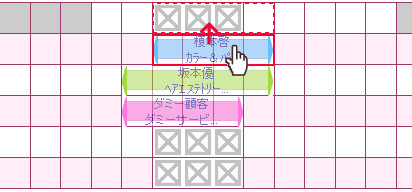
2)ドラッグして予約バーを移動します。上下左右どこでも構いません。
この時、予約バーを離さずドラッグしたままにしてください。
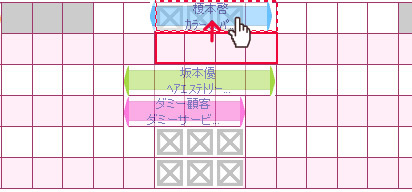
3)その状態のまま、再度もとの位置へ戻します。ドラッグしていた予約バーを離してください。
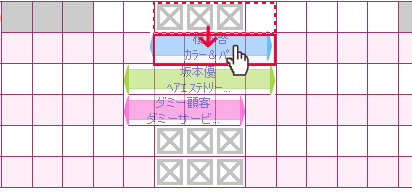
4)更新されますとブロックがなくなります。
これで4枠目に予約が入ると、残りの全枠が自動的にブロックされます。。
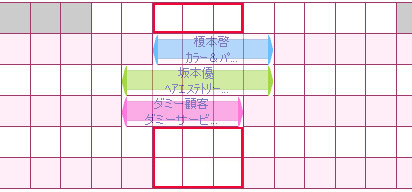
*2 1)例えば、全スタッフの人数分で設定して、3枠埋まるとブロックされるとします。
通常は、同一時間に3枠予約が入るとブロックされます。
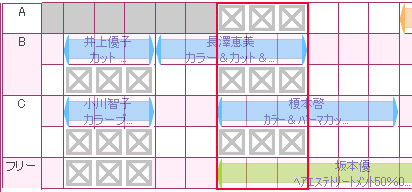
2)Aがシフト時間外であった場合、Aを除いたスタッフの枠数でブロックされます。
この場合でいうと、B、Cの同一時間に2枠予約が入るとブロックされます。
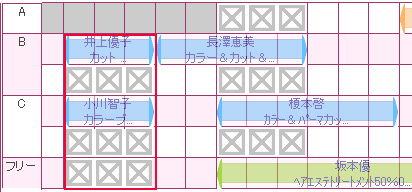
*3 営業時間外やシフト時間外(グレーアウト部分)は、
2〜4のいずれかを設定していても、店舗からは枠数に制限なく予約を登録することが可能です。
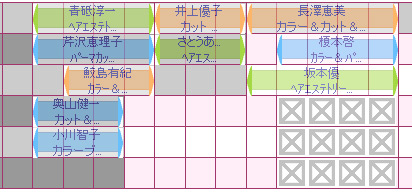
■予約バーの移動
上下への移動
同一時間枠にあるブロックへ予約バーを上下に移動することができます。
横への移動
ブロックがない横へ移動できます。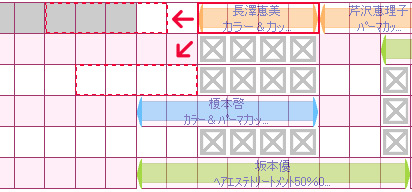
斜めへの移動
ブロックにかぶる斜めの移動はできません。移動方法は以下の通りです。
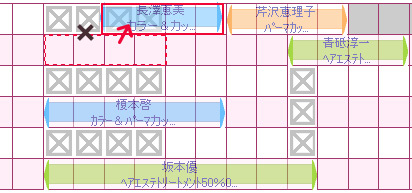
移動方法:
1)予約バーを上へドラッグします。
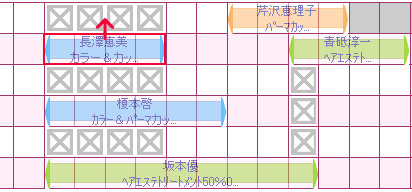
2)移動してきた予約バーを右へドラッグします。
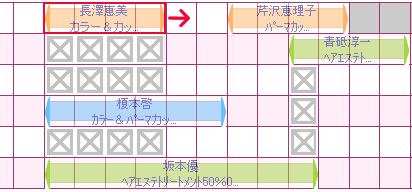
3)移動が完了しました。

予約バーがグレー枠にかぶっているときの移動
営業時間外(枠がグレーの部分)にかぶっている予約をブロックに移動できません。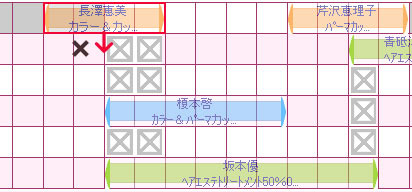
移動方法:
1)営業時間外(枠がグレーの部分)にかぶらないように調節します。
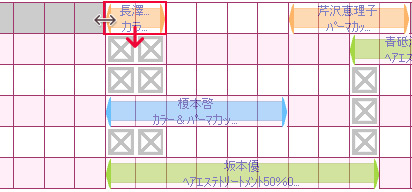
2)移動したい場所へドラッグします。
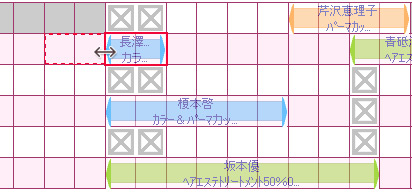
3)先ほど調節した予約バーの長さを元の長さに戻します。